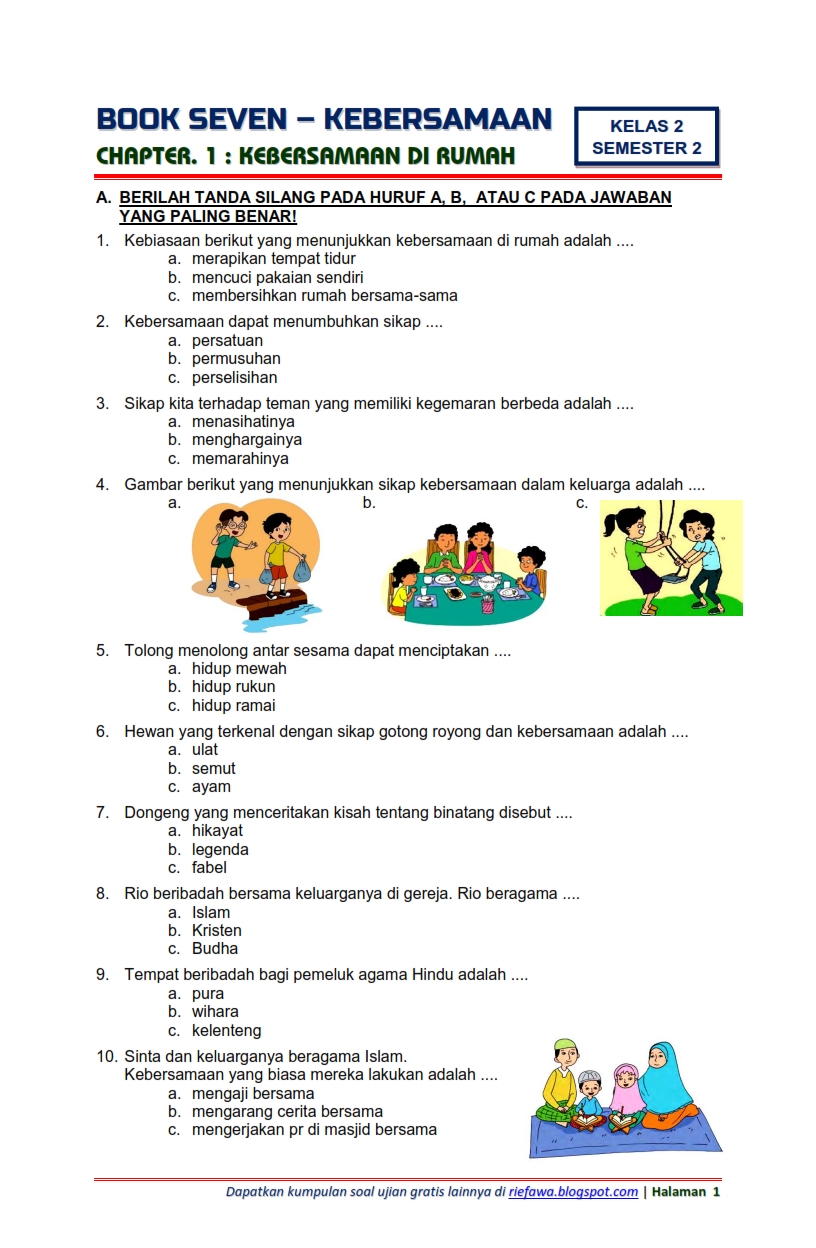Microsoft Word, sebagai pengolah kata terkemuka, menawarkan fleksibilitas tinggi dalam penggunaan berbagai bahasa. Kemampuan ini memungkinkan pengguna untuk membuat dokumen dalam berbagai bahasa, termasuk Bahasa Indonesia, dengan mudah. Namun, seringkali pengguna mengalami kesulitan dalam mengubah bahasa tampilan, bahasa pengetikan, atau bahasa pemeriksaan ejaan dan tata bahasa ke Bahasa Indonesia. Artikel ini akan memberikan panduan lengkap dan mendalam tentang cara mengubah dan mengoptimalkan penggunaan Bahasa Indonesia di Microsoft Word, mencakup berbagai aspek penting yang perlu Anda ketahui.
Mengapa Penting Mengubah Bahasa di Microsoft Word?
Mengubah bahasa di Microsoft Word bukan sekadar mengubah tampilan antarmuka. Lebih dari itu, hal ini berdampak signifikan pada pengalaman pengguna dan kualitas dokumen yang dihasilkan. Berikut adalah beberapa alasan penting mengapa Anda perlu memastikan pengaturan bahasa yang tepat di Microsoft Word:
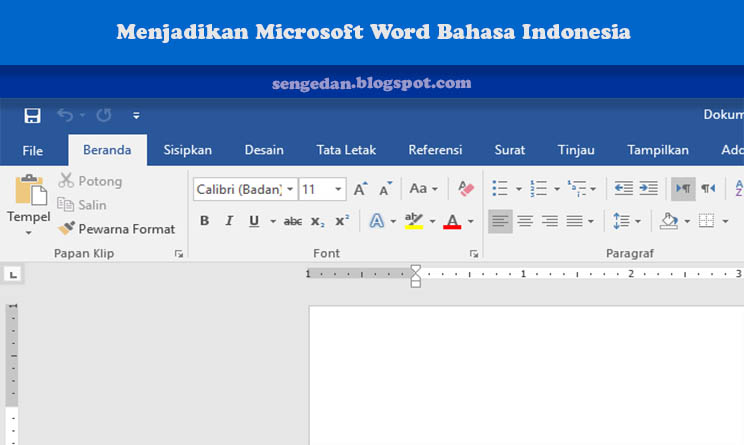
- Pemeriksaan Ejaan dan Tata Bahasa yang Akurat: Pengaturan bahasa yang benar memungkinkan Word untuk memeriksa ejaan dan tata bahasa sesuai dengan kaidah Bahasa Indonesia. Ini membantu Anda menghindari kesalahan ketik, kesalahan tata bahasa, dan memastikan dokumen Anda terlihat profesional dan kredibel.
- Penggunaan Kamus dan Tesaurus yang Relevan: Word menggunakan kamus dan tesaurus yang sesuai dengan bahasa yang dipilih. Dengan memilih Bahasa Indonesia, Anda dapat memanfaatkan kamus dan tesaurus Bahasa Indonesia untuk mencari sinonim, antonim, dan definisi kata yang tepat.
- Format Angka dan Tanggal yang Sesuai: Pengaturan bahasa mempengaruhi format angka dan tanggal yang digunakan dalam dokumen. Memilih Bahasa Indonesia akan memastikan angka dan tanggal diformat sesuai dengan konvensi Bahasa Indonesia, misalnya menggunakan koma sebagai pemisah desimal dan titik sebagai pemisah ribuan.
- Tampilan Antarmuka yang Familiar: Mengubah bahasa tampilan ke Bahasa Indonesia akan membuat antarmuka Word lebih familiar dan mudah digunakan bagi pengguna yang lebih nyaman dengan Bahasa Indonesia.
- Kemudahan Kolaborasi: Jika Anda bekerja dalam tim yang menggunakan Bahasa Indonesia, pengaturan bahasa yang seragam akan memudahkan kolaborasi dan memastikan semua anggota tim memahami dokumen dengan baik.
Langkah-Langkah Mengubah Bahasa di Microsoft Word
Berikut adalah panduan langkah demi langkah tentang cara mengubah berbagai aspek bahasa di Microsoft Word:
1. Mengubah Bahasa Tampilan Antarmuka (Interface Language):
Bahasa tampilan antarmuka adalah bahasa yang digunakan untuk menampilkan menu, tombol, dialog, dan elemen antarmuka lainnya di Microsoft Word. Untuk mengubah bahasa tampilan antarmuka, ikuti langkah-langkah berikut:
- Buka Opsi Word: Klik tab "File" di sudut kiri atas jendela Word, lalu pilih "Options" di bagian bawah menu.
- Pilih Bahasa: Di jendela "Word Options", pilih "Language" dari daftar di sebelah kiri.
- Pilih Bahasa Tampilan: Pada bagian "Choose display and help languages", Anda akan melihat daftar bahasa yang terpasang. Jika Bahasa Indonesia sudah ada dalam daftar, pilih "Bahasa Indonesia" dan klik tombol "Set as Default". Jika Bahasa Indonesia belum ada, klik "Add a language…" dan cari "Bahasa Indonesia" dari daftar yang muncul. Setelah menemukannya, klik "Add".
- Instal Paket Bahasa (Jika Diperlukan): Jika Anda belum memiliki paket bahasa Bahasa Indonesia yang terinstal, Anda mungkin perlu mengunduh dan menginstalnya. Word akan memberikan petunjuk tentang cara melakukannya.
- Restart Word: Setelah mengubah bahasa tampilan, Anda perlu menutup dan membuka kembali Word agar perubahan diterapkan.
2. Mengubah Bahasa Pengetikan (Input Language):
Bahasa pengetikan adalah bahasa yang digunakan untuk mengetik teks dalam dokumen. Untuk mengubah bahasa pengetikan, Anda perlu memastikan bahwa Bahasa Indonesia sudah terpasang sebagai bahasa input di sistem operasi Anda. Berikut adalah cara melakukannya:
- Windows:
- Buka "Settings" (Pengaturan) dengan menekan tombol Windows + I.
- Pilih "Time & Language" (Waktu & Bahasa).
- Pilih "Language" (Bahasa).
- Pada bagian "Preferred languages" (Bahasa yang disukai), pastikan Bahasa Indonesia sudah ada dalam daftar. Jika belum, klik "Add a language" (Tambahkan bahasa) dan cari "Bahasa Indonesia".
- Setelah Bahasa Indonesia ditambahkan, Anda dapat memilih bahasa input dari ikon bahasa yang terletak di taskbar (biasanya di dekat jam).
- macOS:
- Buka "System Preferences" (Preferensi Sistem) dari menu Apple.
- Pilih "Keyboard".
- Pilih tab "Input Sources" (Sumber Input).
- Klik tombol "+" di bagian bawah daftar.
- Cari "Indonesian" (Indonesia) dan klik "Add".
- Anda dapat memilih bahasa input dari menu di bar menu (biasanya di dekat jam).
3. Mengubah Bahasa Pemeriksaan Ejaan dan Tata Bahasa (Proofing Language):
Bahasa pemeriksaan ejaan dan tata bahasa adalah bahasa yang digunakan oleh Word untuk memeriksa ejaan dan tata bahasa dalam dokumen. Untuk mengubah bahasa pemeriksaan ejaan dan tata bahasa, ikuti langkah-langkah berikut:
- Pilih Teks: Pilih teks yang ingin Anda periksa ejaan dan tata bahasanya. Jika Anda ingin memeriksa seluruh dokumen, tekan Ctrl + A (Windows) atau Command + A (macOS) untuk memilih semua teks.
- Buka Menu Bahasa: Klik tab "Review" (Tinjau) di ribbon. Pada grup "Language" (Bahasa), klik "Language" (Bahasa) dan pilih "Set Proofing Language…" (Atur Bahasa Pemeriksaan…).
- Pilih Bahasa Indonesia: Di jendela "Language", pilih "Indonesian" (Indonesia) dari daftar.
- Nonaktifkan "Detect language automatically": Pastikan kotak centang "Detect language automatically" (Deteksi bahasa secara otomatis) tidak dicentang. Hal ini akan mencegah Word mengubah bahasa pemeriksaan secara otomatis berdasarkan teks yang Anda ketik.
- Klik "OK": Klik "OK" untuk menyimpan perubahan.
4. Mengatur Bahasa Default untuk Dokumen Baru:
Anda juga dapat mengatur Bahasa Indonesia sebagai bahasa default untuk semua dokumen baru yang Anda buat. Caranya adalah:
- Buka Dokumen Baru: Buka dokumen baru di Word (File > New > Blank Document).
- Ubah Bahasa Pemeriksaan: Ikuti langkah-langkah di atas untuk mengubah bahasa pemeriksaan ejaan dan tata bahasa ke Bahasa Indonesia.
- Klik "Default…": Di jendela "Language", klik tombol "Default…" (Default…).
- Konfirmasi: Word akan menampilkan pesan konfirmasi. Klik "Yes" (Ya) untuk mengonfirmasi.
Tips dan Trik untuk Mengoptimalkan Penggunaan Bahasa Indonesia di Word:
- Gunakan Kamus dan Tesaurus: Manfaatkan kamus dan tesaurus Bahasa Indonesia yang terintegrasi di Word untuk mencari definisi kata, sinonim, dan antonim.
- Aktifkan Pemeriksaan Ejaan dan Tata Bahasa: Pastikan fitur pemeriksaan ejaan dan tata bahasa selalu aktif untuk membantu Anda menemukan dan memperbaiki kesalahan.
- Perhatikan Penggunaan Tanda Baca: Perhatikan penggunaan tanda baca yang benar sesuai dengan kaidah Bahasa Indonesia.
- Gunakan Gaya Bahasa yang Tepat: Sesuaikan gaya bahasa yang Anda gunakan dengan jenis dokumen yang Anda buat.
- Periksa Kembali Dokumen Anda: Setelah selesai menulis, selalu periksa kembali dokumen Anda untuk memastikan tidak ada kesalahan ejaan, tata bahasa, atau gaya bahasa.
- Gunakan Fitur "Read Aloud" (Baca Nyaring): Word memiliki fitur "Read Aloud" yang dapat membacakan teks dalam dokumen. Gunakan fitur ini untuk mendengarkan dokumen Anda dan memastikan alur kalimat dan intonasi yang tepat.
Kesimpulan:
Menguasai cara mengubah dan mengoptimalkan penggunaan Bahasa Indonesia di Microsoft Word sangat penting untuk menghasilkan dokumen yang berkualitas dan profesional. Dengan mengikuti panduan langkah demi langkah yang telah dijelaskan di atas, Anda dapat dengan mudah mengubah bahasa tampilan, bahasa pengetikan, dan bahasa pemeriksaan ejaan dan tata bahasa ke Bahasa Indonesia. Selain itu, dengan memanfaatkan tips dan trik yang telah diberikan, Anda dapat mengoptimalkan penggunaan Bahasa Indonesia di Word dan menghasilkan dokumen yang bebas dari kesalahan dan mudah dipahami. Selamat mencoba dan semoga berhasil!